-

-
AnyDesk(远程桌面连接)
8.0.8.0官方版
- 软件大小:4.97 MB
- 更新日期:2024-02-05
- 下载次数:2322次
- 软件语言:简体中文
- 软件授权:共享软件
- 软件评级:

- 安全检测:无插件无病毒
- 软件类型:国产软件
- 软件分类:远程控制
- 软件系统:winall
AnyDesk(远程桌面连接)简介
AnyDesk(远程桌面连接)PC版采用了DeskRT技术,内含新的视频解码器,并且提供了最简化的登录和控制方式,使你能在现有的PC上体验到更流畅的远程桌面。51下载站提供最新版AnyDesk下载,有需要的朋友赶快来试试吧!
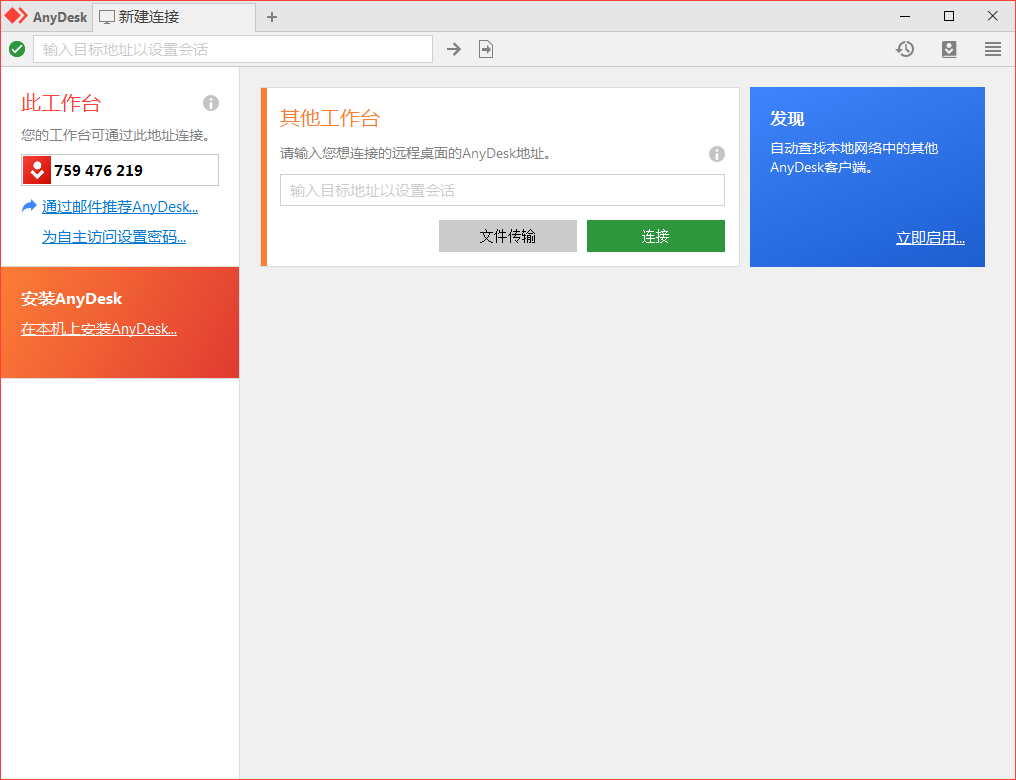
AnyDesk(远程桌面连接)软件特点
1.专门为现代处理器优化,支持多处理器。
2.特别优化的视频压缩算法。
3.低资源和带宽占用率。
4.与操作系统深度整合。
AnyDesk(远程桌面连接)功能介绍
远程桌面的新视角
对于AnyDesk应该如何远程桌面的工作?什么是现代计算机的硬件是否可行?AnyDesk是从底层向上设计是突破性的。其核心是DeskRT,一个新的视频编解码器,是专门为图形用户界面设计。这就是为什么AnyDesk是飞跃前进。
帧率
AnyDesk中文版传输通过局域网和许多互联网连接每秒60帧。这比任何竞争的远程桌面应用程序更快,使屏幕上的运动尽可能顺利,因为大多数PC显示器也以每秒60帧运行。AnyDesk电脑版使得无冲击的工作成为可能。
延迟
延迟在尽可能低的水平是工作在远程桌面上的关键。延迟越低,更快的远程PC响应您的输入。在本地网络中,任何延迟桌子下面就在于60毫秒,不再察觉。
通信
如果远程桌面软件是用来通过Internet连接,尽可能高的带宽效率是决定因素。AnyDesk带宽效率使得它可以流畅的可用带宽为100 KB/秒完成办公任务。但也有更低的带宽,仍然执行比竞争对手要好得多。
访问
使用你的个人电脑的任何地方,没有任何麻烦。无论是五分钟,五个小时 – 你甚至不会注意到AnyDesk是存在的。
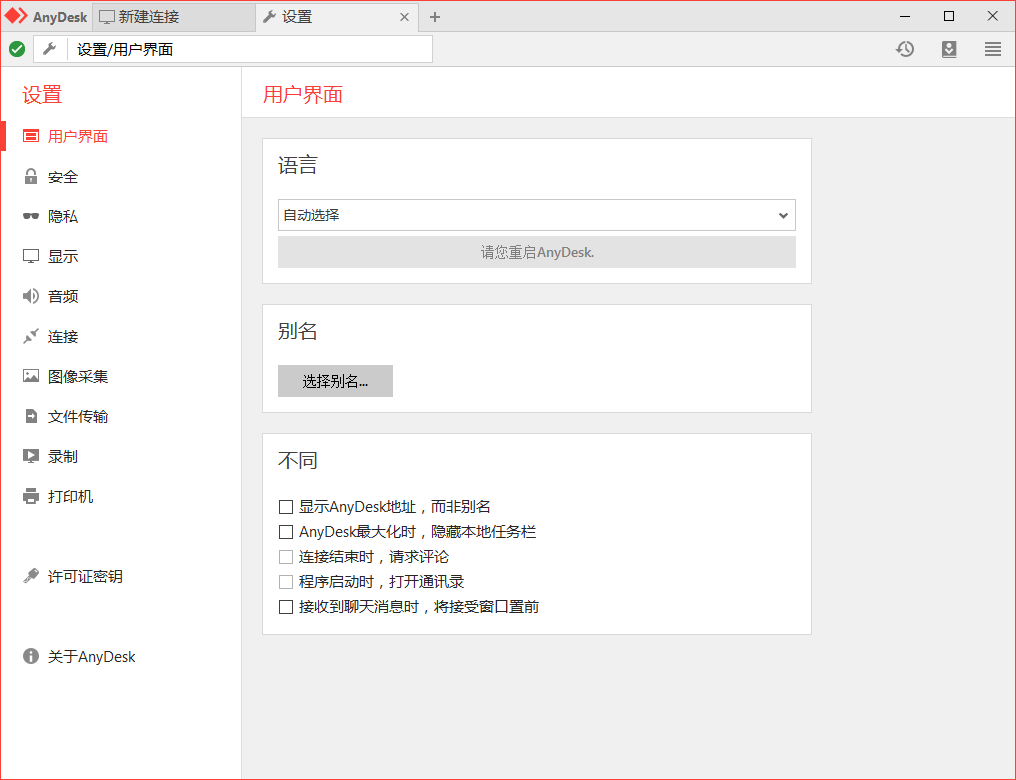
AnyDesk(远程桌面连接)软件特性
在线协作
无论是在线举行会议和演示,还是在世界另一端处理同一文档,您都可以轻松地进行协作和沟通。
内置文件传输
只需复制并粘贴或使用新的传输选项卡即可在计算机之间传输文件。
轻量级
无需管理权限或安装,仅需下载1MB文件即可使用。在旅途中需要无人值守访问您的计算机?没问题,您只需要安装并设置密码。
自定义设置
自定义AnyDesk用户界面,为客户提供与您的品牌一致的远程桌面体验。
记录会话
IT专业人员和他们连接的用户都可以获得每个会话的记录。这增加了额外的安全性,也适用于培训用途。
您自己的网络
没有云,没有问题。如果您需要完全控制您的数据,可以轻松设置您自己的企业网络。未加密的数据永远不会离开您的DMZ。
AnyDesk(远程桌面连接)使用方法
AnyDesk如何设置远程访问密码?
进到anydesk应用窗口,如图
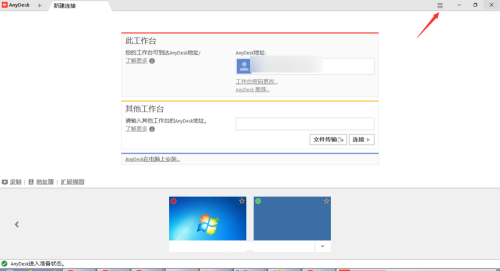
点下概述图标,进到概述列表菜单,如图
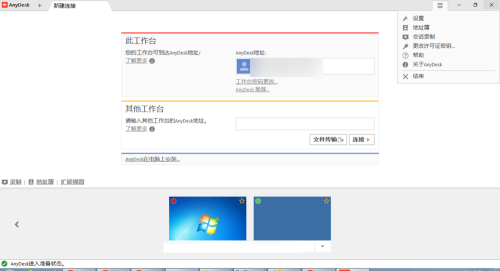
点下设置,进到设置窗口,如图
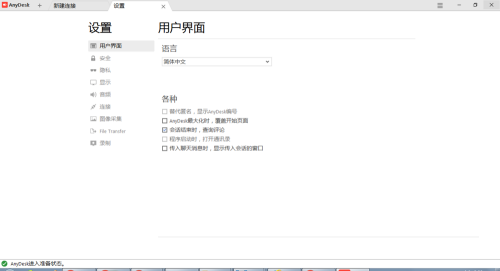
点下安全,进到安全窗口就可以看到远程访问,如图
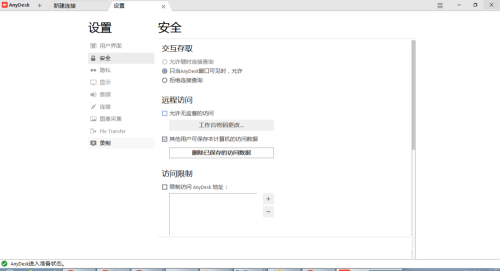
点下允许无监督的访问单选框,进到工作台密码更改窗口,如图
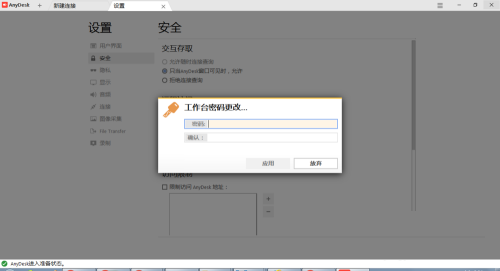
输入密码性强的密码,如图
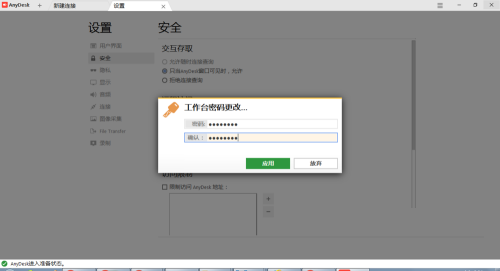
点下应用就完成远程访问密码设置了,如图
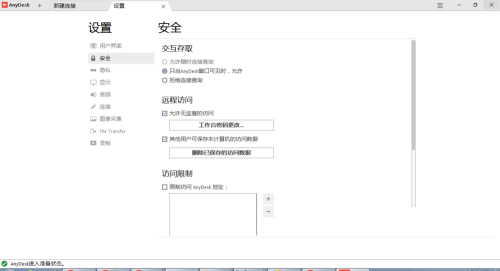
AnyDesk(远程桌面连接)常见问题
AnyDesk(远程桌面连接)PC版控制远程电脑有几种连接方式?
AnyDesk(远程桌面连接)PC版的几种连接方式:
① 通过 AnyDesk 数字地址或 AnyDesk ID 连接
在联网的环境下启动 AnyDesk 之后,会自动分配得到一个 AnyDesk 地址(一串六位数字或者机器名@AD格式,如 654321 或 skying@ad),如图,别人可以通过这个”地址”连接到你的电脑。
而在「其他工作台」一栏中,输入别人的 AnyDesk 地址并点击连接按钮,即可向对方电脑发出控制的请求,待被控电脑点击「接受」之后 (如下图),即可开始远程控制对方桌面。
② 通过 IP 地址或机器名连接
如果想通过 IP 地址或者机器名进行直接连接,那么Anydesk必须在被控端电脑上进行安装。这种方式,控制端的AnyDesk使用TCP方式连接被控端电脑的7070端口并不会经过服务器中转。
③ 无人干预的远程访问
如果你希望能直接控制远程电脑,不想受控端总得有人点“接受”才能操作,在受控电脑上点击“AnyDesk 在电脑上安装”,并设置一个密码。只要被控电脑开机了,你就可以直接通过密码去控制了。
假如你需要经常控制某台电脑,无需受控端人工干预的连接方式会更加方便。给不太懂操作的长辈的电脑装后,有什么问题可以直接自己解决而不必教他们使用QQ,又或者,上班时也能控制家里的电脑下载等。
同类软件对比
TeamViewer14是款针对监控设备所打造的远程监控工具。TeamViewer14可以支持全天24小时随时随地开机远程控制另一台计算机进行工作。TeamViewer14还可以通过它向伙伴展示您自己的桌面,可以穿越工作在任何防火墙和NAT代理,支持文件传输,VNC兼容,提供安全,加密的数据传输与最大的安全性。
灰鸽子远程控制软件,拥有多种功能,可以穿透防火墙去远程操控。它还支持多种系统,非常好用。还有其他例如上网,聊天内容,邮件,拷走文件,移动硬盘,服务,注册表操作和操作记录,拍照录像,语音监听和对话,摄像头功能等,如果是开公司的,就可以全方位监控员工电脑啦!
AnyDesk(远程桌面连接)更新日志
-修复了计时器持续时间超过整数边界的问题
51下载小编推荐:
AnyDesk(远程桌面连接)非常方便,传输通过局域网和许多互联网连接每秒60帧。还有TSplus等相关软件提供下载,有需要的小伙伴请点击下载使用。
相关专题
换一换-
 远程桌面连接下载
远程桌面连接下载
远程桌面连接下载,飞哈远程桌面连接器批量管理工具是纯绿色软件 可以替代Windows默认的远程桌面链接,本软件可以批量批量管理WINDOWS 3389 服务器,适合 拥有很多Windows服务器 和 VPS的朋友使用,当然也适用于只有一台远程服务器的朋友。不用每次都输入密码,可以分组管理,所有服务器和VPS一目了然,尽在掌握。 想了解更多关于远程桌面连接下载么?想知道那些软件免费么?华军小编为你整理了各类远程桌面连接下载,快来下载吧!
-
 远程桌面端口工具专区
远程桌面端口工具专区
华军软件园为小伙伴们整理合集了关于远程桌面端口的工具专区。当某台计算机开启了远程桌面连接功能后我们就可以在网络的另一端控制这台计算机了,通过远程桌面功能我们可以实时的操作这台计算机,在上面安装软件,运行程序,所有的一切都好像是直接在该计算机上操作一样。这就是远程桌面的最大功能,通过该功能网络管理员可以在家中安全的控制单位的服务器,而且由于该功能是系统内置的所以比其他第三方远程控制工具使用更方便更灵活。
人气软件
-
迅游网游加速器7.0官方版


222.78MB|2024-04-15
-
泡泡加速器23.11.23.1官方版


2.92 MB|2024-04-07
-
360软件管家v18.1.6.0官方版


85.2MB|2024-03-13
-
虎牙直播5.65.0.0


93.01 MB|2024-03-08
-
苹果恢复大师3.6.18.246最新版


1.3MB|2024-02-20
-
雷神加速器10.0.6.1官方版


88.3MB|2024-01-10
- 51热搜
- 热门分类
- 热门专题
友情链接
热搜推荐
-
 乐播投屏5.5.6.0最新版
乐播投屏5.5.6.0最新版
 |64.4 MB
|64.4 MB -
 360安全卫士v14.0.1.1006官方最新版
360安全卫士v14.0.1.1006官方最新版
 |91.9 MB
|91.9 MB -
 租号玩v5.18.230212.1 最新版
租号玩v5.18.230212.1 最新版
 |91.5MB
|91.5MB -
 QQ游戏大厅5.54官方版
QQ游戏大厅5.54官方版
 |57.9MB
|57.9MB -
 Steam2.10.91.91最新版
Steam2.10.91.91最新版
 |35.3MB
|35.3MB
装机必备软件
小编推荐
-
1
迅游网游加速器7.0官方版

网络加速|

-
2
泡泡加速器23.11.23.1官方版

网络加速|

-
3
360软件管家v18.1.6.0官方版

系统安全|

-
4
虎牙直播5.65.0.0

视频播放|

-
5
苹果恢复大师3.6.18.246最新版

数据恢复|

-
6
雷神加速器10.0.6.1官方版

网络加速|

-
7
手机模拟大师7.3.3592.2470

PC模拟器|

-
8
万能数据恢复大师7.0.1.1官方版

数据恢复|

-
9
得力OCR文字识别软件3.1.0.5 官方版

办公软件|























